macbookpro
arcsoft photo
1.首先是安装arcsoft photo这款软件,并且打开它。这款软件有中文版跟英文版,官方的为英文版。这里以英文版为例子。
2.直接点击中间的open即可把图片文件加入浏览中。
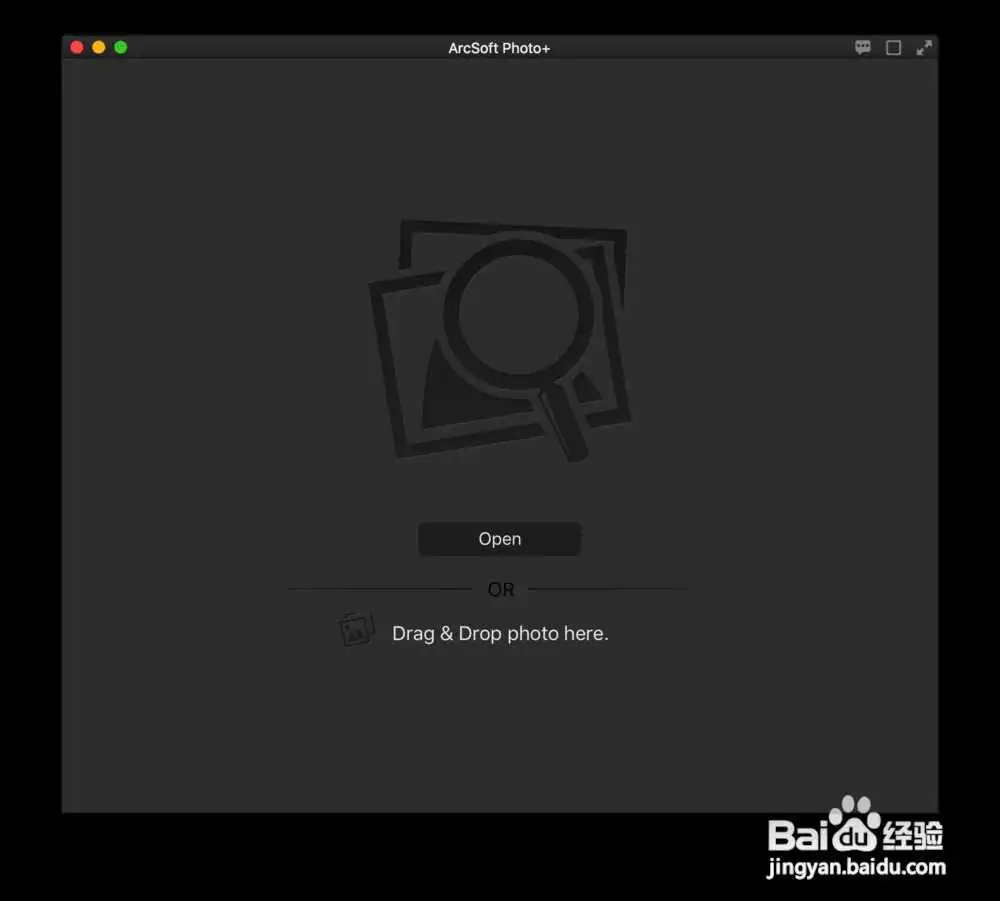
3.为了更好的浏览体验,首先要根据的自己的需要设置一下,鼠标的中间滚轮的作用。还有文件关联,设置好了选择ok接着再导入图片。
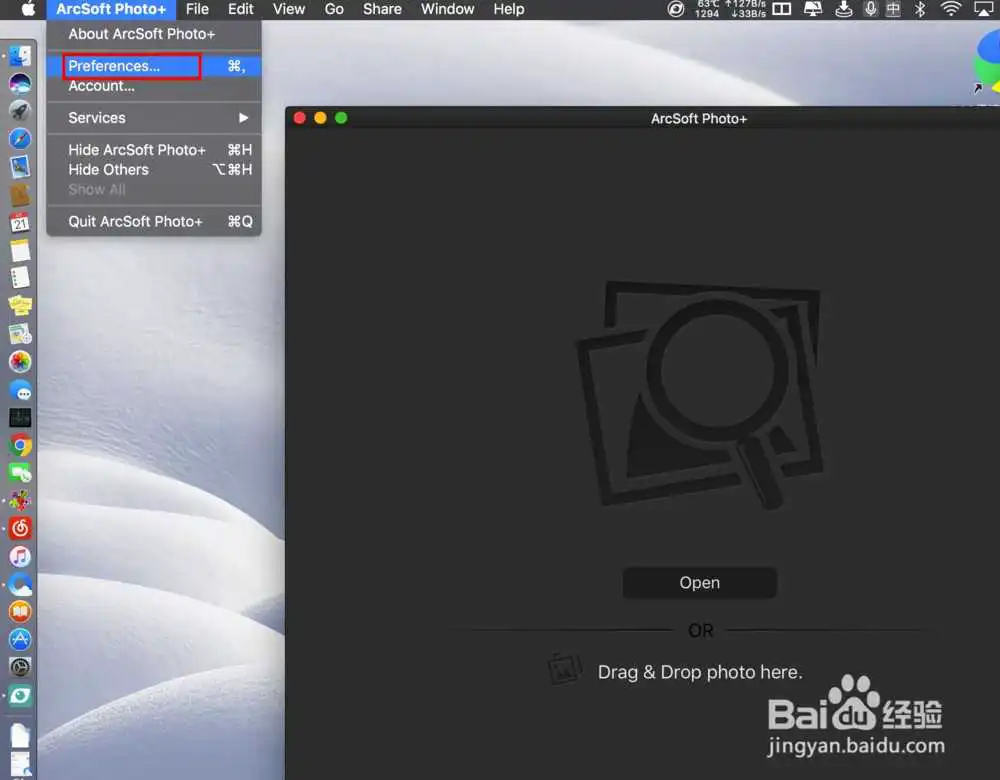
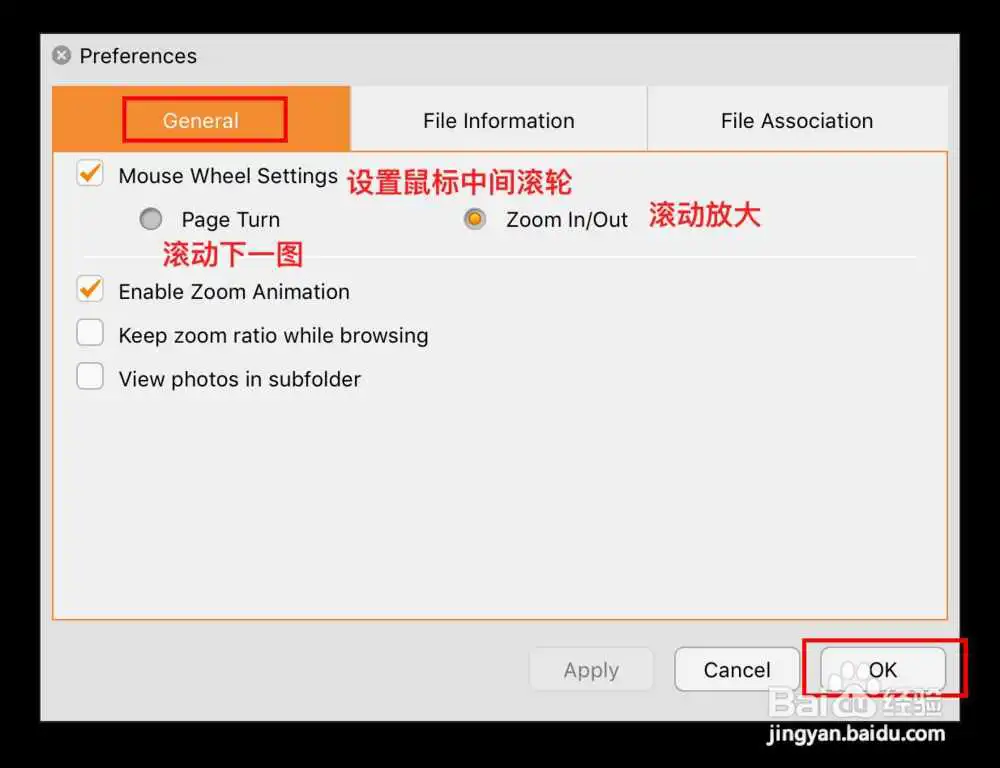
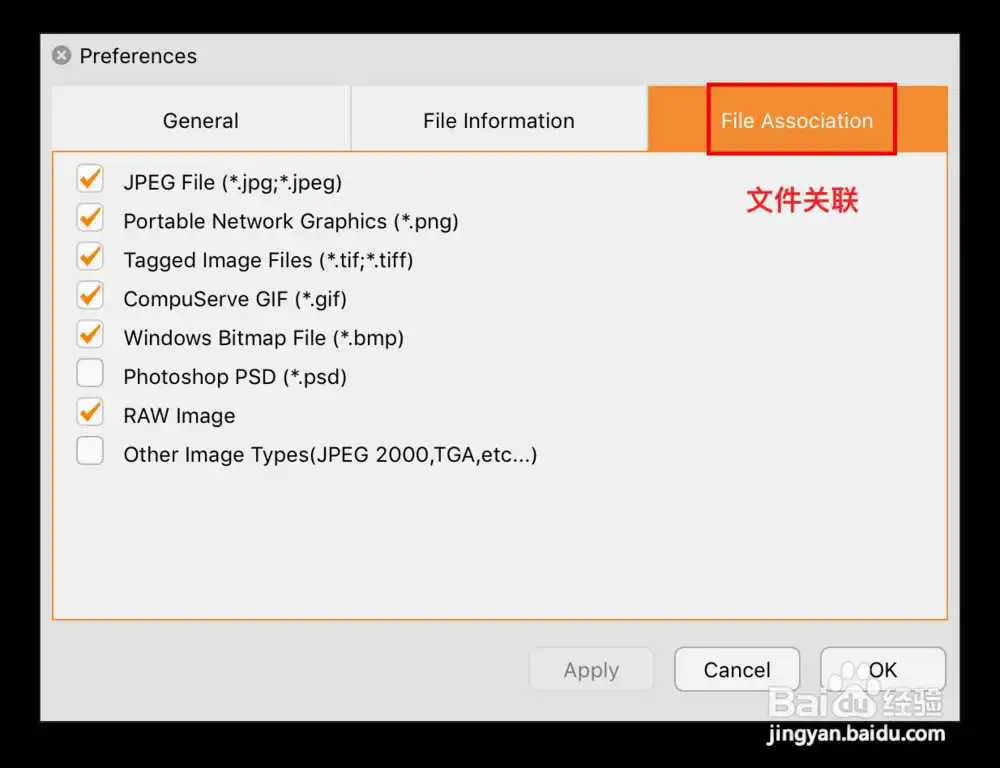
4.导入图片的时候可以选择全部的图片导入或者整个图片文件夹,这样子才可以浏览下一张图片。全部导入图片,按cmmand + a 然后open就可以了。
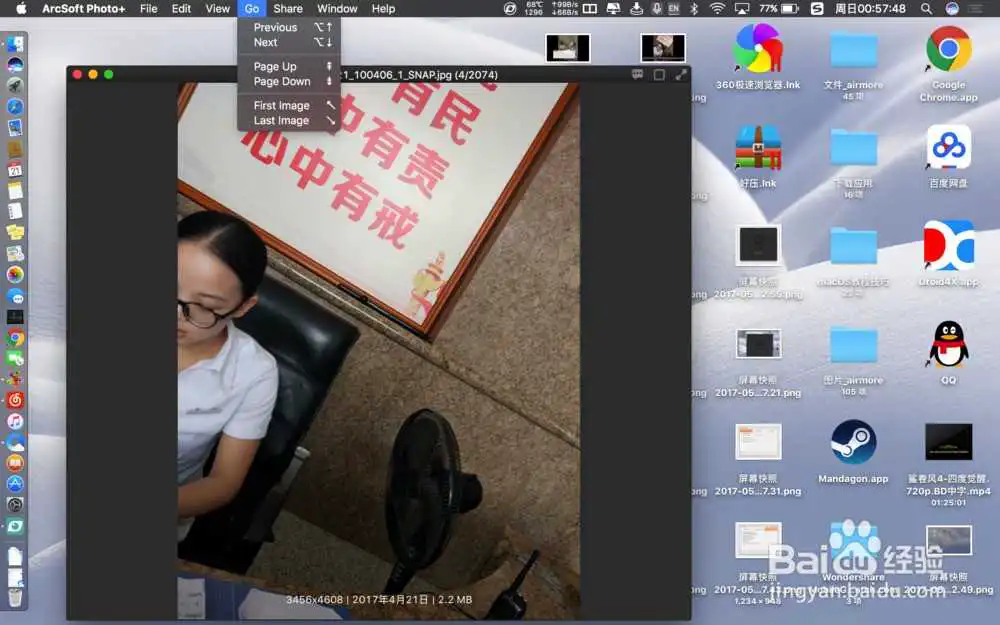
5.预览所有的图片,一下子打开了很多的图片,可以看到只有在鼠标往下移动到图片底部时候,会出现缩略的小图。但想要看更多的小图,那就要点击左下方的图标了。点开后是第二图的样子。
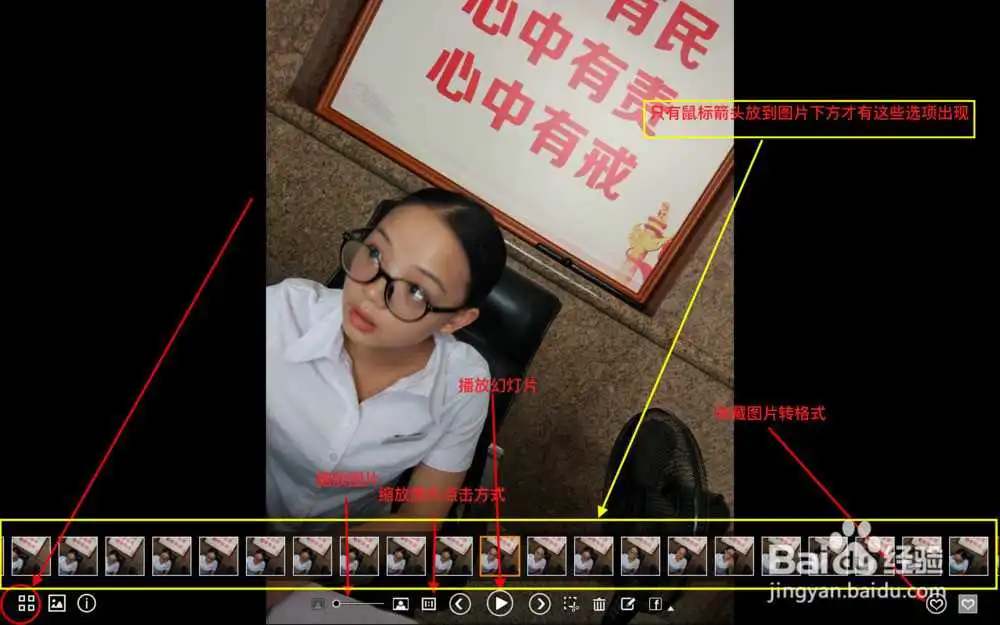
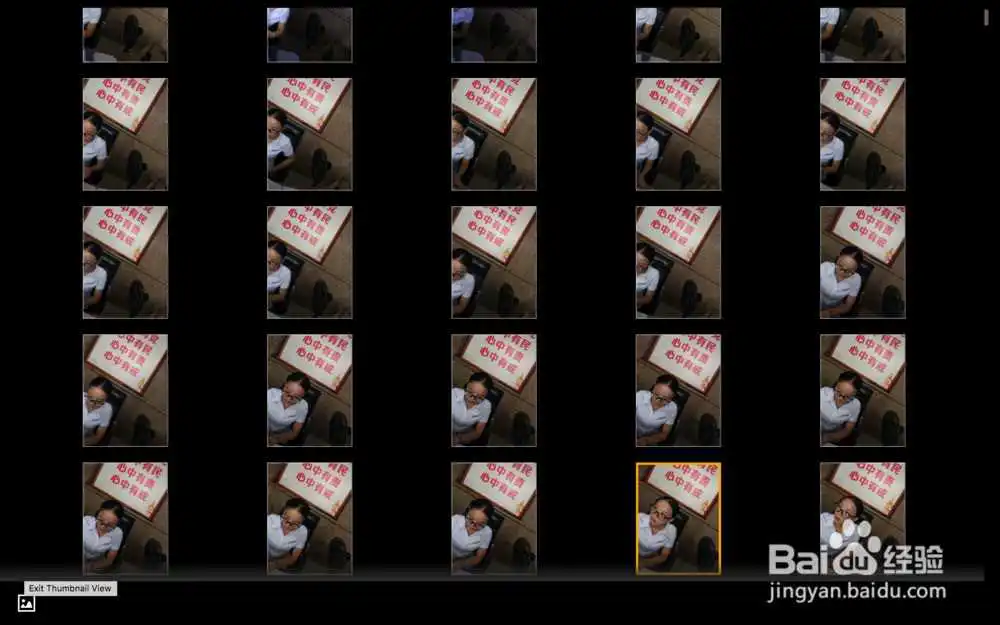
6.旋转图片方向,有时候拍摄的角度不好,方向不对可以自己调整一下方向。点击图中的红圈图标,选择需要的方向即可。在浏览的图片中右键触控板双指按压实现右键功能,可以设置图片为壁纸啊,另存为删除啊等等操作。
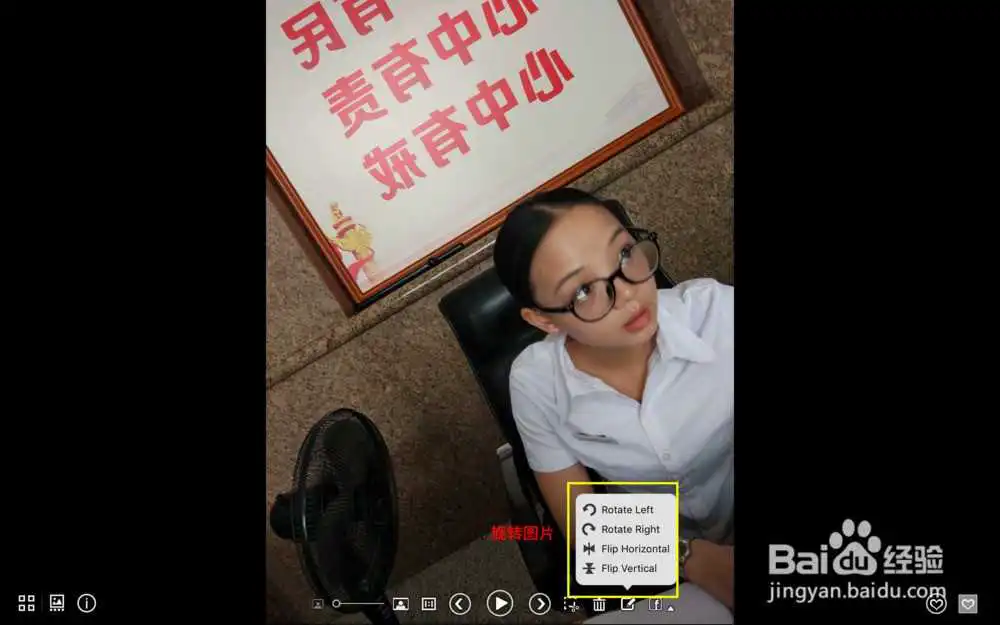
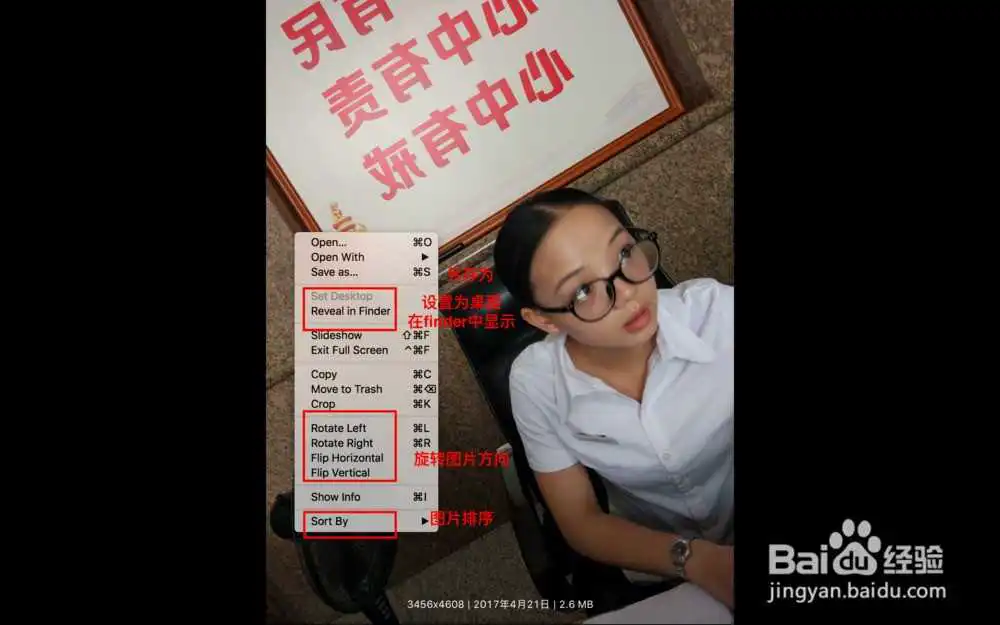
7.浏览幻灯片,把鼠标箭头放到预览的图片下方,点击播放按钮即可播放幻灯片。默认播放的是3d的方式。这种方式不能够直观的看图,先按暂停,然后点击红圈的位置,选择第一个传统的方式,如图那样子选择就不会那么花俏了。


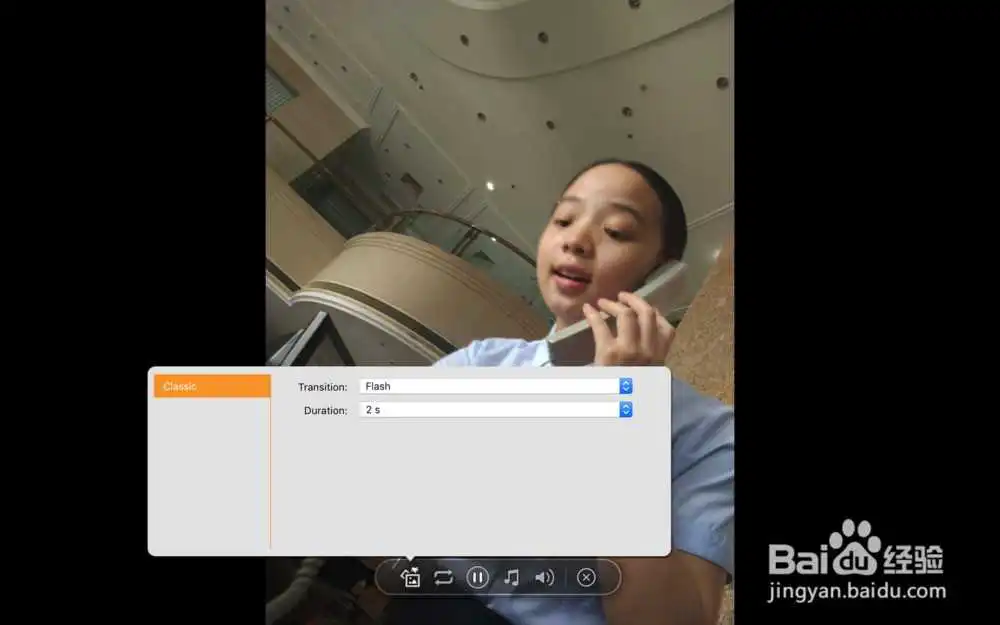 到此这篇苹果电脑安装双系统后怎么切换(苹果电脑安装双系统后怎么切换输入法)的文章就介绍到这了,更多相关内容请继续浏览下面的相关推荐文章,希望大家都能在编程的领域有一番成就!
到此这篇苹果电脑安装双系统后怎么切换(苹果电脑安装双系统后怎么切换输入法)的文章就介绍到这了,更多相关内容请继续浏览下面的相关推荐文章,希望大家都能在编程的领域有一番成就!
版权声明:
本文来自互联网用户投稿,该文观点仅代表作者本人,不代表本站立场。本站仅提供信息存储空间服务,不拥有所有权,不承担相关法律责任。
如若内容造成侵权、违法违规、事实不符,请将相关资料发送至xkadmin@xkablog.com进行投诉反馈,一经查实,立即处理!
转载请注明出处,原文链接:https://www.xkablog.com/bcyy/40249.html
